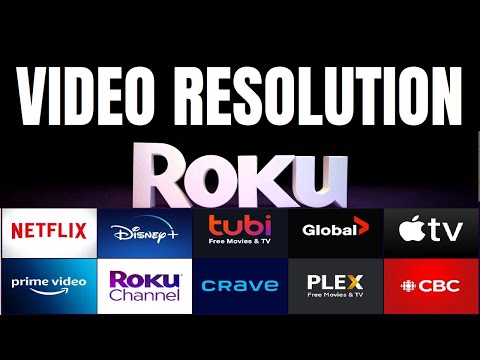Der er gået meget tid siden oprettelsen af de første videoadaptere til pc'er. De har altid været kendetegnet ved deres egne egenskaber, der kendetegner hver model. Hver nye model var en perfekt version af den tidligere model. Over tid blev det muligt at ændre skærmopløsningen, og hver gang udførelsen af denne operation blev reduceret til et minimum af handlinger. I dag kan du ændre skærmopløsningen ganske hurtigt, denne handling tager ikke mere end 2 minutter.

Er det nødvendigt
Operativsystem Windows XP, indstilling af skærmegenskaber
Instruktioner
Trin 1
Som regel kræves det at ændre skærmopløsningen under visse arbejdsforhold: skifte skærm, forringet syn osv. Den mest almindelige årsag til ændringen er at købe en ny skærm eller vende tilbage til en gammel skærm. En passende værdi vælges afhængigt af skærmens diagonal. Jo højere skærmværdien er, jo flere ikoner kan dit skrivebord rumme, og jo mindre bliver skriftstørrelsen på objekter på skrivebordet.
Trin 2
For at ændre videobilledets opløsning skal du bruge redigering af skærmindstillingerne, som er tæt knyttet til indstillingerne på videokortet. Højreklik på skrivebordet, vælg "Egenskaber" i kontekstmenuen, der åbnes. Du får vist vinduet "Egenskaber: Display". Dette vindue kan kaldes på en anden måde: Klik på "Start" -menuen, vælg "Kontrolpanel" -elementet, i det vindue, der åbnes, vælg "Display" -elementet.
Trin 3
I et nyt vindue skal du gå til fanen "Indstillinger" i blokken "Skærmopløsning" indstille den relevante værdi. For at få en idé om at ændre skærmopløsningen skal du kigge på billedet af de to skærme i displayenheden. Klik på knappen Anvend. Hvis du er tilfreds med denne skærmopløsning, skal du klikke på knappen "OK" i den dialogboks, der åbnes, ellers skal du klikke på "Annuller".
Trin 4
For at skærpe visningen af enhver form for information på skærmen skal du klikke på knappen "Avanceret" i vinduet, der åbnes, gå til fanen "Monitor", indstille den højeste værdi af skærmens opdateringshastighed. Klik på OK-knappen.
Trin 5
For bedre visning af skrifttyper, når du arbejder med dokumenter, skal du gå til fanen "Udseende", klikke på knappen "Effekter". I det vindue, der åbnes, skal du vælge en metode til udjævning af skærmskrifttyper. Elementet Ryd type er fantastisk til permanent arbejde med dokumenter. Tryk på knappen "OK" to gange.